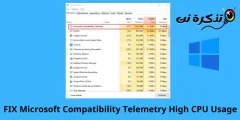ວິທີການຕິດຕັ້ງແລະຖອນການຕິດຕັ້ງໄຟລ font ຕົວອັກສອນໃນ Windows 10 - Windows 11.
ຖ້າເຈົ້າໄດ້ໃຊ້ Windows ມາໄລຍະ ໜຶ່ງ, ເຈົ້າອາດຈະຮູ້ວ່າລະບົບປະຕິບັດການມາພ້ອມກັບຕົວອັກສອນຫຼາຍຮ້ອຍຕົວ. ເຈົ້າສາມາດປ່ຽນຕົວອັກສອນລະບົບຂອງຄອມພິວເຕີ Windows 10 ຂອງເຈົ້າໄດ້ຢ່າງງ່າຍດາຍ.
ແນວໃດກໍ່ຕາມ, ຈະເກີດຫຍັງຂຶ້ນຖ້າເຈົ້າບໍ່ພໍໃຈກັບຕົວອັກສອນທີ່ມີຢູ່ໃນ Windows ນີ້? ໃນກໍລະນີນີ້, ເຈົ້າສາມາດດາວໂຫຼດຕົວອັກສອນຈາກເວັບໄຊທ different ຕ່າງ different ແລະຕິດຕັ້ງດ້ວຍຕົນເອງ.
Windows 10 ອະນຸຍາດໃຫ້ເຈົ້າຕິດຕັ້ງຕົວອັກສອນໃນຮູບແບບແລະຮູບແບບເຊັ່ນ TrueType (.ttf) ຫຼື OpenType (.otf) ຫຼື TrueType Collection (.ttc) ຫຼື
PostScript ປະເພດ 1 (.pfb + .pfm). ເຈົ້າສາມາດເອົາໄຟລ font ຕົວອັກສອນໃນຮູບແບບເຫຼົ່ານີ້ຈາກ ສະຖານທີ່ດາວໂຫຼດຕົວອັກສອນ.
ຂັ້ນຕອນການຕິດຕັ້ງແລະຖອນການຕິດຕັ້ງໄຟລ font ຕົວອັກສອນໃນ Windows
ຫຼັງຈາກດາວໂຫຼດຕົວອັກສອນ, ເຈົ້າຕ້ອງຕິດຕັ້ງພວກມັນດ້ວຍຕົນເອງ. ດັ່ງນັ້ນ, ໃນບົດຄວາມນີ້, ພວກເຮົາຈະແບ່ງປັນຄໍາແນະນໍາເທື່ອລະຂັ້ນຕອນກ່ຽວກັບວິທີຕິດຕັ້ງແລະຖອນການຕິດຕັ້ງໄຟລ font ຕົວອັກສອນໃນ Windows 10. ໃຫ້ເຮົາມາຮູ້ຈັກກັບເຂົາເຈົ້າ.
ວິທີການຕິດຕັ້ງຕົວອັກສອນໃນ Windows 10
ເພື່ອຕິດຕັ້ງໄຟລ font font ໃນ Windows 10, ເຈົ້າຕ້ອງການດາວໂຫຼດ fonts ທີ່ມີຢູ່ໃນຮູບແບບແລະຮູບແບບ TrueType (.ttf) ຫຼື OpenType (.otf) ຫຼື TrueType Collection (.ttc) ຫຼື PostScript ປະເພດ 1).pfb + .pfm).

ໄຟລ font ຕົວອັກສອນທີ່ເຈົ້າດາວໂຫຼດຈາກອິນເຕີເນັດຈະຖືກບີບອັດ. ດັ່ງນັ້ນ, ໃຫ້ແນ່ໃຈວ່າ ສານສະກັດຈາກໄຟລ ໄປສະນີ ຫຼື Rar . ເມື່ອສະກັດອອກມາ, ຄລິກຂວາໃສ່ໄຟລ font ຕົວ ໜັງ ສືແລະເລືອກຕົວເລືອກ (ຕິດຕັ້ງ) ສໍາລັບການຕິດຕັ້ງ.
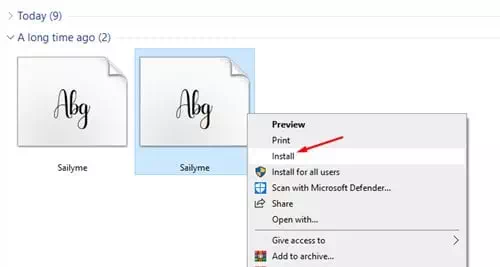
ດຽວນີ້, ລໍຖ້າສອງສາມວິນາທີເພື່ອໃຫ້ຕົວອັກສອນຖືກຕິດຕັ້ງຢູ່ໃນລະບົບຂອງເຈົ້າ. ເມື່ອຕິດຕັ້ງແລ້ວ, ຕົວ ໜັງ ສືໃwill່ຈະສາມາດໃຊ້ໄດ້. ນີ້ແມ່ນວິທີທີ່ເຈົ້າສາມາດຕິດຕັ້ງຕົວອັກສອນໃນຄອມພິວເຕີ Windows 10 ຂອງເຈົ້າ.
ວິທີການລົບຕົວອັກສອນໃນ Windows 10
ຖ້າເຈົ້າມີບັນຫາຕົວອັກສອນ, ເຈົ້າອາດຈະຕ້ອງການເອົາພວກມັນອອກຈາກລະບົບປະຕິບັດການຂອງເຈົ້າ. ການເອົາຕົວອັກສອນອອກຈາກ Windows 10 ກໍ່ງ່າຍເຊັ່ນກັນ. ທ່ານພຽງແຕ່ຕ້ອງການເຮັດຕາມຂັ້ນຕອນງ່າຍ simple ບາງອັນລຸ່ມນີ້.
- ເປີດ File Explorer, ຈາກນັ້ນໄປທີ່ເສັ້ນທາງນີ້ C:\Windows\Fonts.

- ອັນນີ້ຈະສະແດງຕົວອັກສອນທັງthatົດທີ່ຕິດຕັ້ງຢູ່ໃນລະບົບຂອງເຈົ້າ.

- ດຽວນີ້ເລືອກຕົວອັກສອນທີ່ເຈົ້າຕ້ອງການລຶບ, ແລະກົດປຸ່ມ (ລົບ) ເພື່ອລຶບໃນແຖບເຄື່ອງມື.

- ຢູ່ໃນປ່ອງຢ້ຽມທີ່ຢືນຢັນຢືນຢັນ, ຄລິກປຸ່ມ (ແມ່ນແລ້ວ) ສໍາລັບການຢືນຢັນ.

ແລະນີ້ແມ່ນວິທີທີ່ເຈົ້າສາມາດເອົາ fonts ອອກຈາກ Windows 10.
ພວກເຮົາຫວັງວ່າເຈົ້າພົບວ່າບົດຄວາມນີ້ເປັນປະໂຫຍດສໍາລັບເຈົ້າໃນການຮູ້ວິທີຕິດຕັ້ງແລະຖອນການຕິດຕັ້ງຕົວອັກສອນໃນ Windows 10 - Windows 11. ແບ່ງປັນຄວາມຄິດເຫັນແລະປະສົບການຂອງເຈົ້າໃນຄໍາເຫັນ.
ແນະ ນຳ